Ako zmeniť rozlíšenie obrazovky v Mac OS
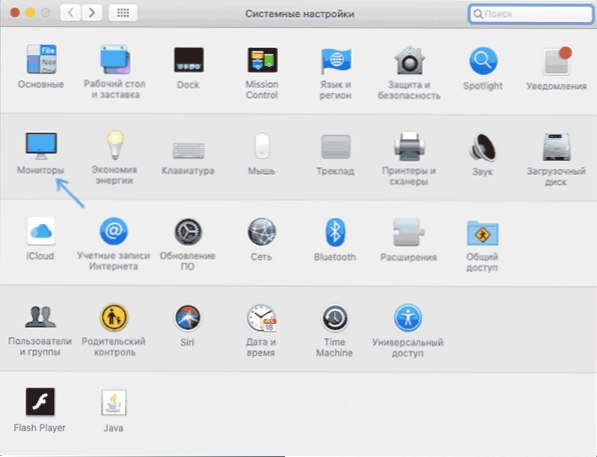
- 2365
- 36
- Leopold Kyseľ
Zmena rozlíšenia na Mac je ľahká úloha ako v iných OS av týchto pokynoch podrobne o tom, ako zmeniť rozlíšenie obrazovky Mac OS so zabudovanými systémami systému, av prípade potreby, pomocou tretieho - príslušenstvo.
Vo všetkých prípadoch sa pokúste použiť fyzické rozlíšenie obrazovky monitora, inak sa obrázok zobrazí so skresleniami, čo je obzvlášť viditeľné pri práci s textom: dôsledok inštalácie rozlíšenia, ktoré sa líši od skutočného rozlíšenia monitor bude nejasné písma. Cm. Tiež: ako zahrnúť tému Temného dizajnu Mac OS.
Zmena rozlíšenia obrazovky MAC pomocou nastavení systému
Ak chcete zmeniť povolenie v systéme Mac OS, postupujte podľa nasledujúcich jednoduchých krokov:
- Prejdite na nastavenia systému. Ak to chcete urobiť, kliknite na ikonu loga Apple vľavo a vyberte zodpovedajúcu položku ponuky.
- Otvorte sekciu „Monitors“.
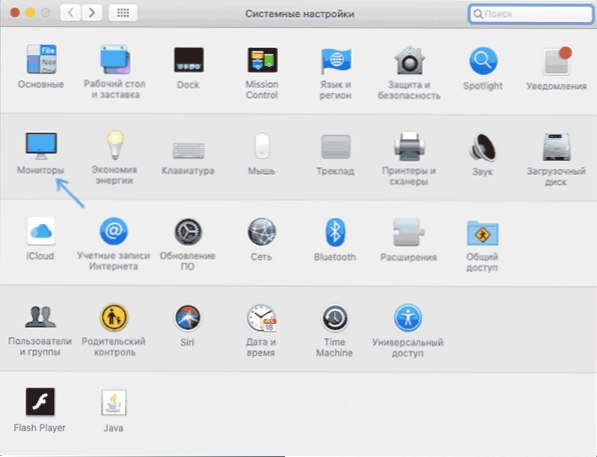
- V predvolenom nastavení pre monitory sa zvyčajne nastavuje odporúčané rozlíšenie „predvolene“. Ak potrebujete zvoliť ďalšie rozlíšenie, vyberte položku „Scaling“.
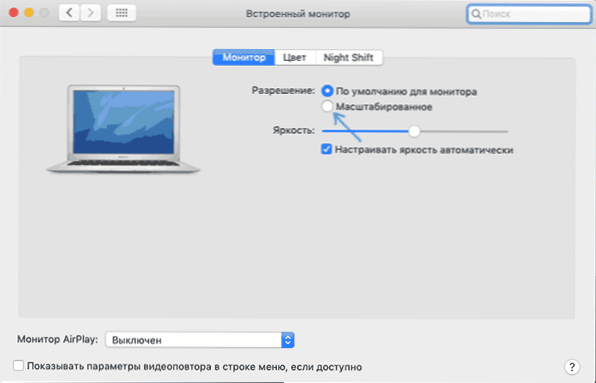
- Vyberte jedno z dostupných povolení monitor.
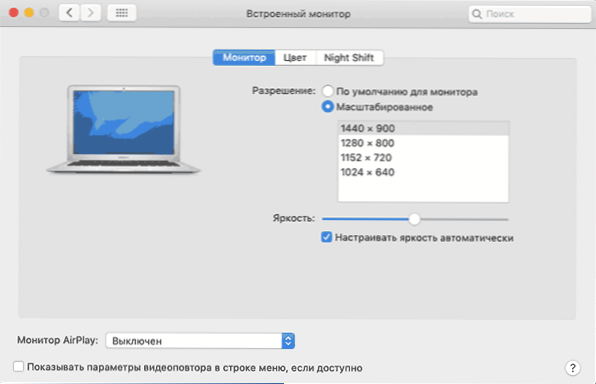
Zvyčajne sú opísané kroky dostatočné na inštaláciu požadovaného rozlíšenia, ale nie vždy.
Problémy s výberom rozlíšenia sa môžu vyskytnúť napríklad pri používaní adaptérov a konvertorov, keď váš počítač MacBook, Mac mini alebo iný počítač Apple nedokáže určiť, čo je s ním pripojené a aké vlastnosti má. Avšak inštalácia riešenia, ktoré potrebujete, je však možné.
Iné spôsoby, ako zmeniť rozlíšenie monitora OS MAC
Ak sa potrebné rozlíšenie nezobrazí v zozname dostupných, môžete na konfiguráciu obrazovky použiť napríklad bezplatný program DisableMonetor, ktorý je k dispozícii na stránke https: // githube, bezplatný bezplatný program Disablemonitor.Com/eUn/disablemonitor
Po inštalácii a spustení Disablemonitor (môže byť potrebné poskytnúť povolenie v bezpečnostných parametroch v nastaveniach systému), ikona monitora sa zobrazí v linke ponuky, ktorá vám umožní zvoliť požadované rozlíšenie pre jednu alebo viac obrazoviek.
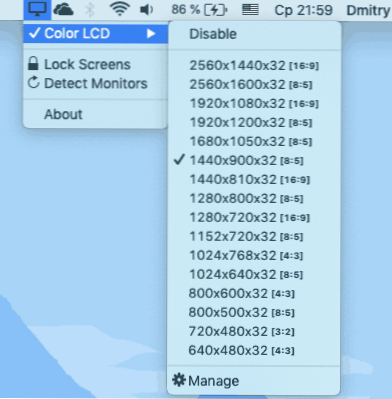
Ak otvoríte časť „Spravovať“ v programe, môžete si vybrať, ktoré povolenia by sa mali zobraziť na rýchle prepínanie a ktoré z nich sa majú odstrániť zo zoznamu.
Ak potrebné riešenie nebolo nájdené v týchto jednoduchých pokynoch, položte otázku v komentároch, pokúsim sa pomôcť.
- « Prečo je telefón s telefónom s Androidom alebo iPhone
- Rkill je nástroj na odstránenie škodlivého softvéru, keď sa nespustia iné prostriedky »

